毎月のスマホ代を安くしたいと考えているソフトバンクユーザーは、ソフトバンクのサブブランドとして格安SIM・格安スマホを提供しているワイモバイルへの乗り換えがおすすめです。
ソフトバンクからワイモバイルへの乗り換えは、以下の4ステップで完了します。
- 乗り換え前の準備を行う
- ワイモバイルを申し込む
- SIMや端末が届き次第回線を切り替える
- APN設定を行う
【ワイモバイルへの乗り換えがおすすめなソフトバンクユーザー】
- スマホ代を安くしたい
- データ無制限以外のプランにしたい
- かけ放題をお得に使いたい
ワイモバイルはソフトバンクの通信回線を使用しているため通信が安定しているほか、キャリアと比較しても料金が安いのが魅力です。
さらに、ソフトバンクからにワイモバイルに乗り換えると、ワイモバイルの基本料が初月無料になる乗り換えキャンペーンを適用できます。
ほかにも、ワイモバイルでは豊富なキャンペーンを実施しているので、この機会にチェックしておきましょう。
>ワイモバイルの最新キャンペーンまとめ
なお、ワイモバイルの料金やオプションなどが気になる方は、以下をご覧ください。
| ワイモバイルの基本情報 | |
|---|---|
| 基本料金 |
|
| 利用可能な 割引サービス |
※PayPayカード/PayPayカード ゴールド/家族カードでのお支払いが条件 |
| 割引適用後の 基本料金 |
※PayPayカード割およびおうち割 光セット(A)適用の場合 |
| データ量追加 サービス |
データ増量オプション:550円 |
| データ量 繰り越し |
翌月末まで繰り越し可能 |
| 通話料金 | 22円/30秒 |
| 通話オプション |
|
| 通信回線 | ソフトバンク 4G/5G |
| 毎月の 支払い方法 |
|
| 取り扱い 店舗 |
|
※2024年6月時点の情報
※表内はすべて税込
※参考:Y!mobile公式サイト
なお、メールアドレスの持ち運びサービスを利用すれば同じアドレスが使えるほか、乗り換える際の手数料もかからないので手数料をかけたくない方も安心です。
しかし、ソフトバンクからワイモバイルへ乗り換えることにより、デメリットもあります。
本記事ではソフトバンクからワイモバイルへ乗り換えがおすすめな理由、乗り換え手順やメリット・デメリットについて詳しく解説していきます。
スマホ代を安くしたいと考えている方は、ぜひ参考にして、ワイモバイルへの乗り換えを前向きに検討しましょう。
▽手数料無料で手軽に乗り換え!▽
>ワイモバイル×ソフトバンク光の詳細
>ワイモバイルで購入できるiPhoneを紹介
>ペイトクの評判について
>ワイモバイルショップの来店予約方法
>ワイモバイルの最新キャンペーンまとめ
>ワイモバイルの通話料について
>ソフトバンク回線格安SIMおすすめ6選
| ワイモバイルのキャンペーン情報 |
|---|
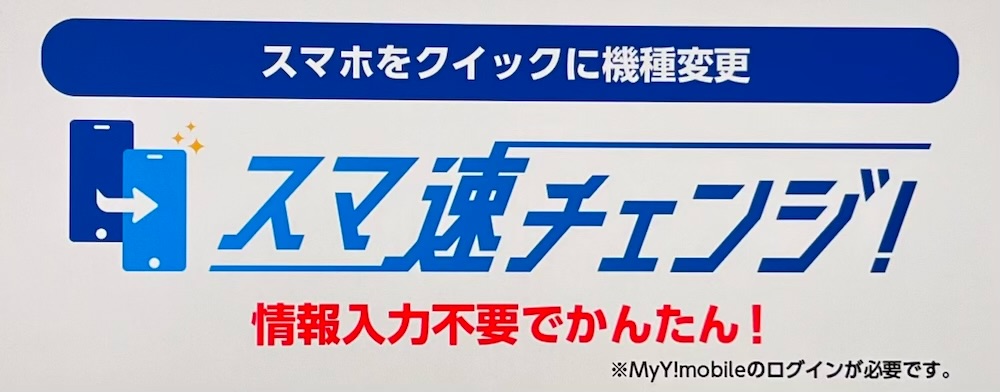 スマ速チェンジ! |
|
 下取りプログラム |
|
 【Yahoo!ショッピング店】5のつく日キャンペーン! |
|
 【ワイモバイル10周年大感謝祭】紹介キャンペーン |
|
 オンラインストアでSIMカード/eSIMご契約でPayPayポイントプレゼント |
|
 ワイモバイル→ソフトバンクのりかえ特典 |
|
 新どこでももらえる特典 |
|
 60歳以上 通話ずーっと割引キャンペーン |
|
 データ増量無料キャンペーン3 |
|
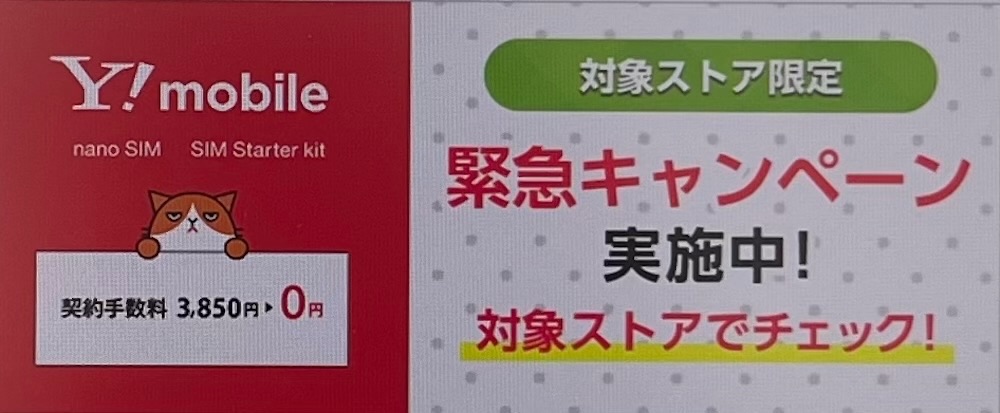 SIMスターターキット |
|
 おうち割 |
|
 家族割引サービス |
|
>三木谷キャンペーンの詳細
ソフトバンクからワイモバイルに乗り換える手順

ソフトバンクからワイモバイルに乗り換える手順は以下の4ステップです。
まずは、My SoftBankの契約情報の確認と支払方法を設定するための必要書類を準備しましょう。
SIMのみ購入する場合には、使用中の機種がワイモバイルで動作確認済みかどうかの確認も必要です。
乗り換え前の準備ができ次第、ワイモバイルショップもしくはオンラインにて申し込み手続きを行います。
その後、購入したSIMや端末が届き次第、ワイモバイルの回線へ切り替えましょう。
回線の切り替えは、回線切替受付サイト、もしくはワイモバイルカスタマーセンター切替窓口(電話)から申し込みます。
なお、SIMのみを購入した場合は、回線の切り替えが完了した後にSIMを入れ替えてください。
また、利用する機種によっては、ワイモバイルの回線でデータ通信をするためのAPN設定が必要な場合があります。
下記ではソフトバンクからワイモバイルに乗り換える手順を詳しく解説しているので、それぞれの項目をしっかりチェックしましょう。
乗り換え前の準備を行う
まずは乗り換え前の準備を行いましょう。
ソフトバンクからワイモバイルへ乗り換える際には、以下の4つを事前に行っておくことが大切です。
- My SoftBankの契約者情報が正しいか確認する
- 今のスマホがワイモバイルのSIMを利用できるか確認する(SIMのみ購入する場合)
- 乗り換えに必要なものをそろえる
- データのバックアップを取っておく
My SoftBankに登録してある氏名・住所が誤っていたり、古い情報だったりすると、手続きを進めることが出来ません。
氏名・住所を確認し、誤りや変更がある場合は正しい情報に更新しましょう。
【My SoftBankのログインに必要なものは下記のいずれか】
- SoftBank ID(ソフトバンクの携帯電話番号または英数字のID+パスワード)
- Yahoo! JAPAN ID
使用しているスマホはそのままで、SIMのみワイモバイルへ乗り換える際は、ワイモバイルで動作確認済みかどうかの確認が必要です。
動作確認が行われていない機種は、正常に動作しない可能性があるため、買い替えをおすすめします。
【ワイモバイル|SIM動作確認済み機種一覧の確認方法】
- SIM動作確認済み機種一覧はこちらをクリック
※キーワード検索もしくはキャリア・メーカーなどで絞込可能
※〇:利用可能 △:一部利用可能 ×:利用不可
ワイモバイルへ乗り換える際は、手続きに必要なものを事前に準備しておきましょう。
| オンラインストアで手続きする場合 |
|---|
※詳しくはこちらをクリック※1:契約者と支払い方法の名義が異なる場合は、支払名義人同意書+支払名義人の本人確認書類が必要です。 |
| ワイモバイルショップで手続きする場合 |
|---|
※詳しくはこちらをクリック※1:契約者と支払い方法の名義が異なる場合は、支払名義人同意書+支払名義人の本人確認書類が必要です。 |
※2024年6月時点の情報
※参照:Y!mobile公式サイト
ソフトバンク端末をそのまま使用する場合はデータ移行が不要です。
乗り換えと同時に機種を買い替える予定の方は、事前にデータのバックアップをしておくと、新しい機種へのデータ移行をスムーズにできます。
また、使用中のアプリなどのアカウントも事前に確認し、メモを取っておきましょう。
| iCloudのバックアップ手順 ※iPhoneのみ |
|---|
※iCloudストレージの容量が足りない場合には別途、追加での購入が必要です |
| Yahoo!かんたんバックアップの手順 ※iPhone・Android |
|
※2024年6月時点の情報※参照:ソフトバンク公式サイト
ワイモバイルを申し込む
事前の準備が済んだら、ワイモバイルを申し込みましょう。
ソフトバンクからワイモバイルへ乗り換える際の申し込み方法は、オンラインストアとワイモバイルショップの2つです。
店舗は事前予約をしないと待ち時間が長くなる可能性があるため、オンラインストアで申し込むのがおすすめです。
スマホの操作が苦手・スマホが故障しているなどの理由でオンラインストアでの手続きが難しい方は、待ち時間削減のため事前に予約したうえで来店しましょう。
オンラインストアで申し込む手順
オンラインストアで申し込む際は、以下のものが必要です。
- My SoftBankアカウントでのログイン
- ソフトバンクで購入した機種、SIMフリー端末以外は端末のSIMロック解除
- 支払い方法の設定に必要な書類(ソフトバンクでの支払い方法を引き継ぐ場合は不要)※1 ※2 ※3
※詳しくはこちらをクリック
※1:契約者と支払い方法の名義が異なる場合は、支払名義人同意書+支払名義人の本人確認書類が必要です。
※2:引き継ぐ支払方法がクレジットカードの場合、機種代金(一括払いでの購入)をクレジットカードで支払うことは不可。月々の支払い方法を新しく設定、もしくは分割払いで購入する必要があります。
※3:契約者・支払者・請求先が同一名義ではない場合、ソフトバンクでの支払い方法がクレジットカード・口座振替・払込支払い以外の場合は支払方法の引継ぎはできません。
購入した商品は契約者住所への配送となるため、住所の登録誤りがないよう注意しましょう。
SIMカードのみ購入する際は、カード型SIMとeSIMの2種類から選べます。
スマートフォン一体型のデジタルSIMのことで、最短当日でワイモバイルを利用できます。
※eSIMの動作確認端末は こちらから確認
eSIMのメリット
- SIMカードの差し替えが不要
- カード型ではないため即日で利用できる
eSIMのデメリット
- オンラインストアで機種変更や故障・紛失時などの手続きができない
- 対応機種が限られている
- スマホからの申し込みに限定されている
以上のことから、迷った場合には一般的なカード型SIMを選ぶのがおすすめです。
【SIMのみ購入する場合】
- ワイモバイルオンラインストアにアクセス
- SIMカードかeSIMカードを選択
- 「申し込み回線数」と「ご利用予定の端末」を選択
- 「今の電話番号をそのまま利用する」を選択
- 利用中の携帯電話会社を選択し、「My SoftBank」にログインする
- 希望の料金プラン、家族割の申し込みの有無などを選択
- 入力情報をアップロードし、申し込み完了メールが届いたら完了
SIMのみを購入する際は、上記7つのステップに沿ってワイモバイルを申し込ます。
詳しい手順は、以下を参考にしてください。
① ワイモバイルオンラインストアにアクセス
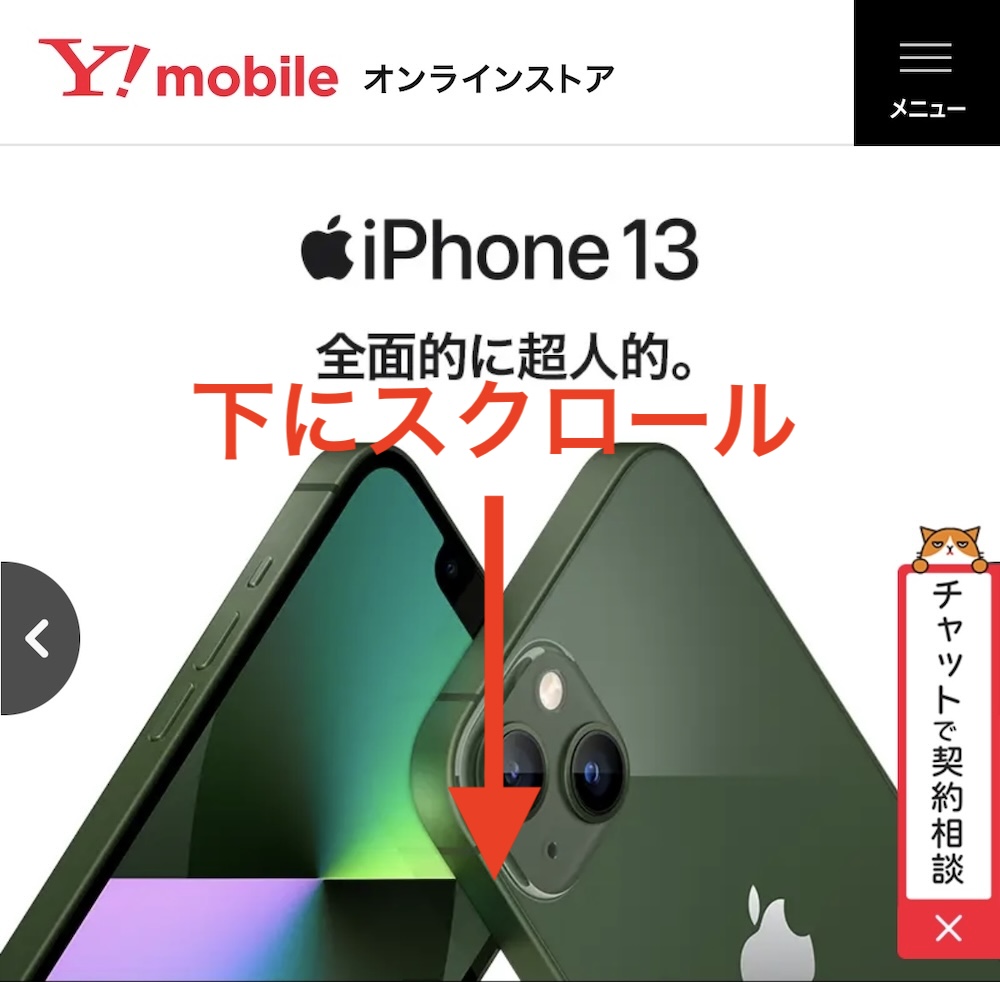
※引用元:Y!mobile公式サイト
②「SIMカード/eSIM お申し込みはこちら」を選択し、SIMカードかeSIMカードを選択
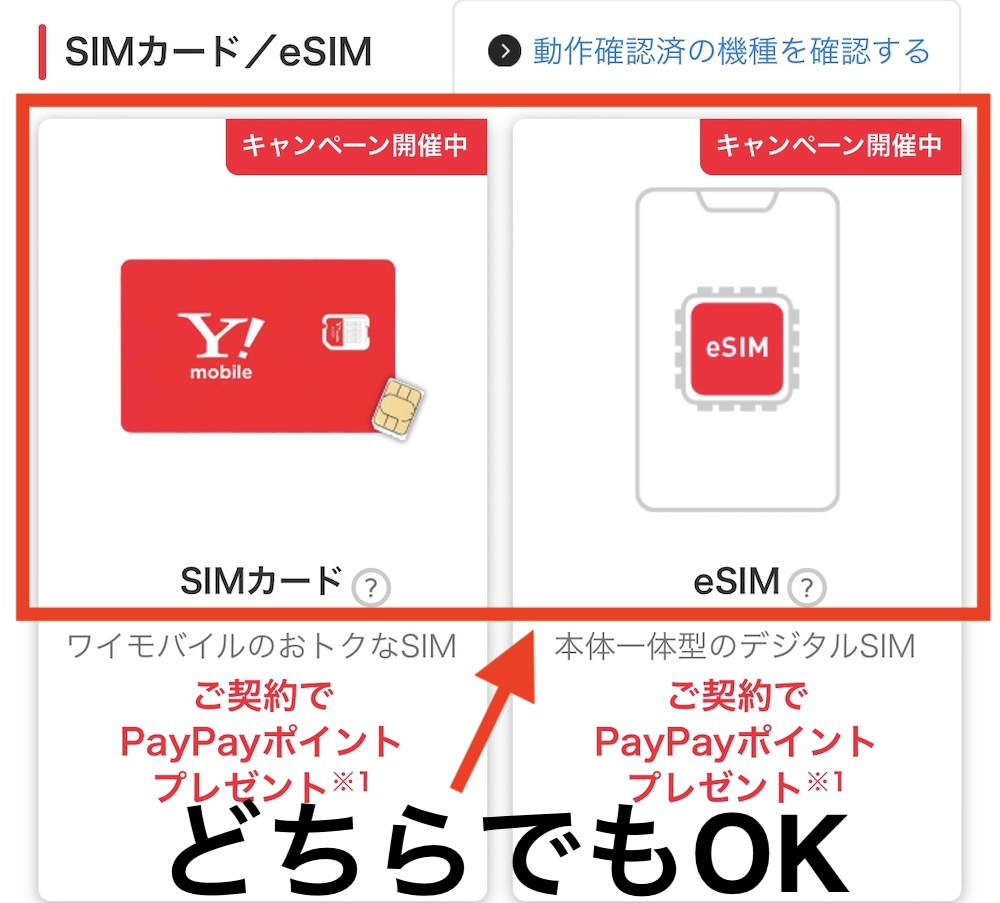
※引用元:Y!mobile公式サイト
③「申し込み回線数」と「ご利用予定の端末」を選択
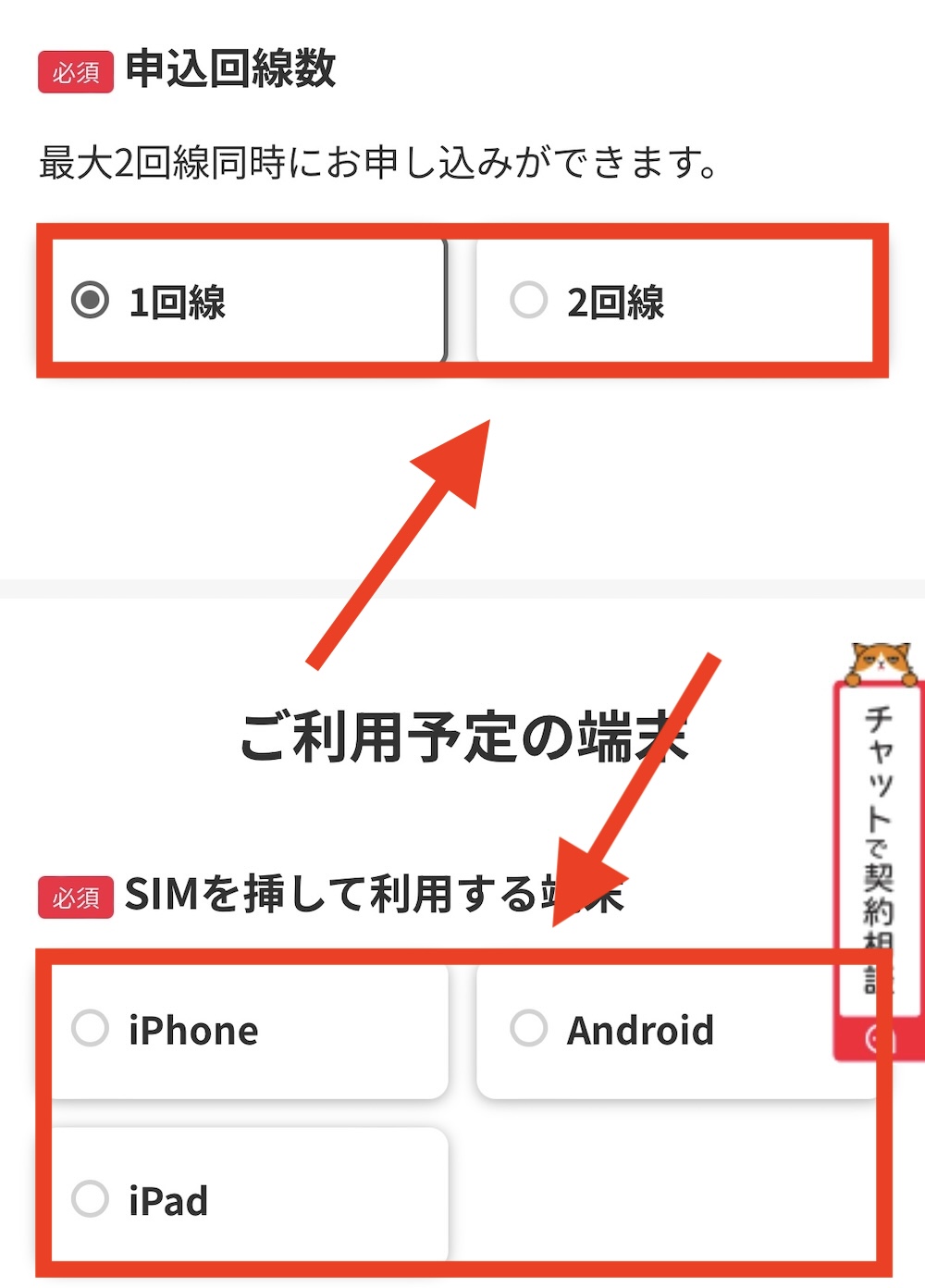
※引用元:Y!mobile公式サイト
④「今の電話番号をそのまま利用する」を選択
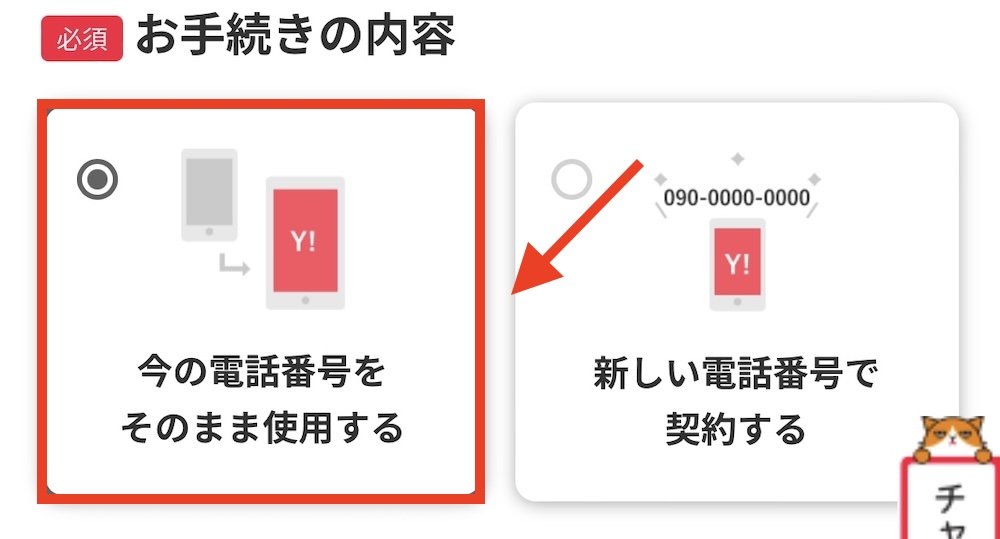
※引用元:Y!mobile公式サイト
⑤ご利用中の携帯電話会社でソフトバンクを選択し、「My SoftBank」にログインする
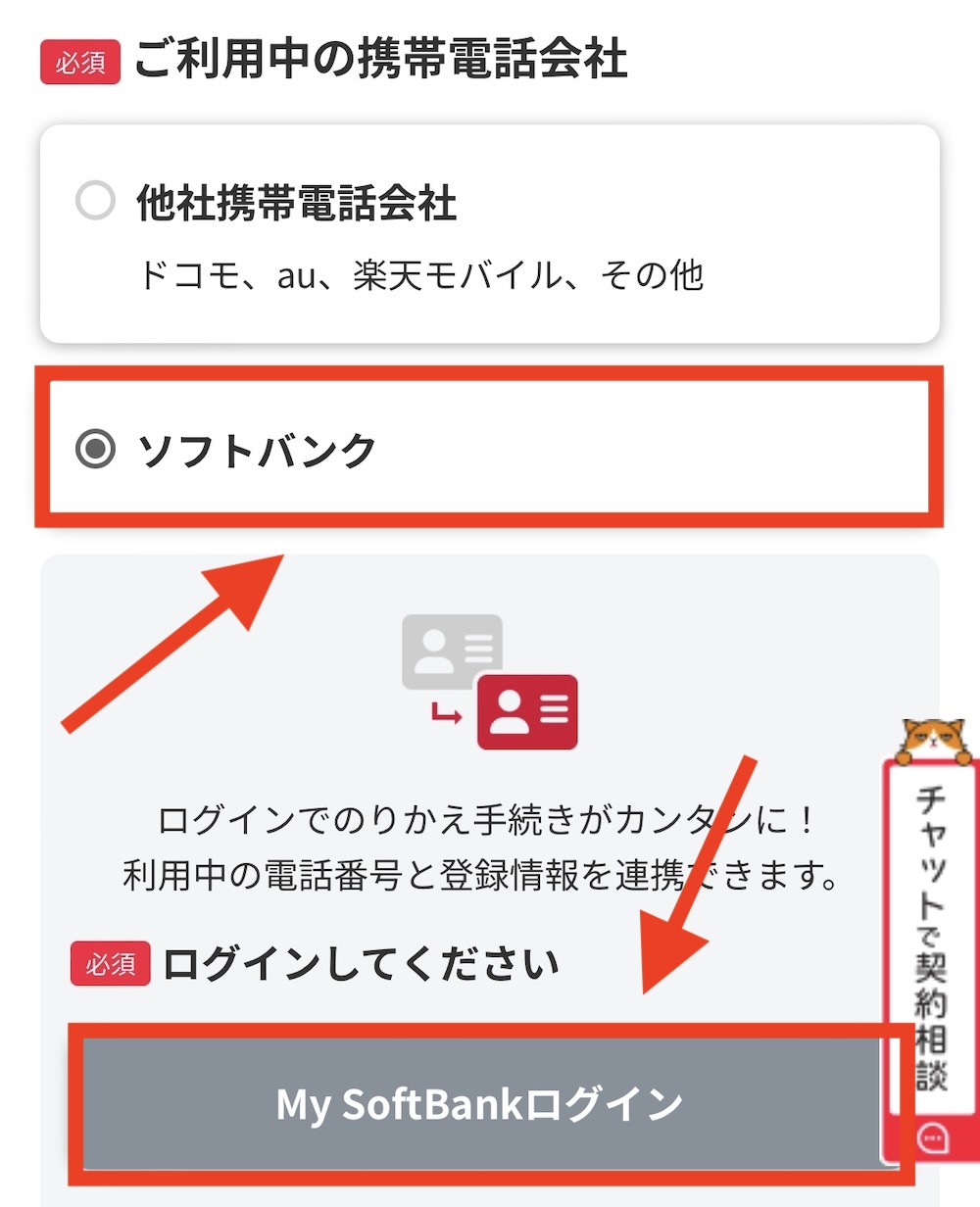
※引用元:Y!mobile公式サイト
⑥希望の料金プラン、家族割の申し込みの有無などを選択
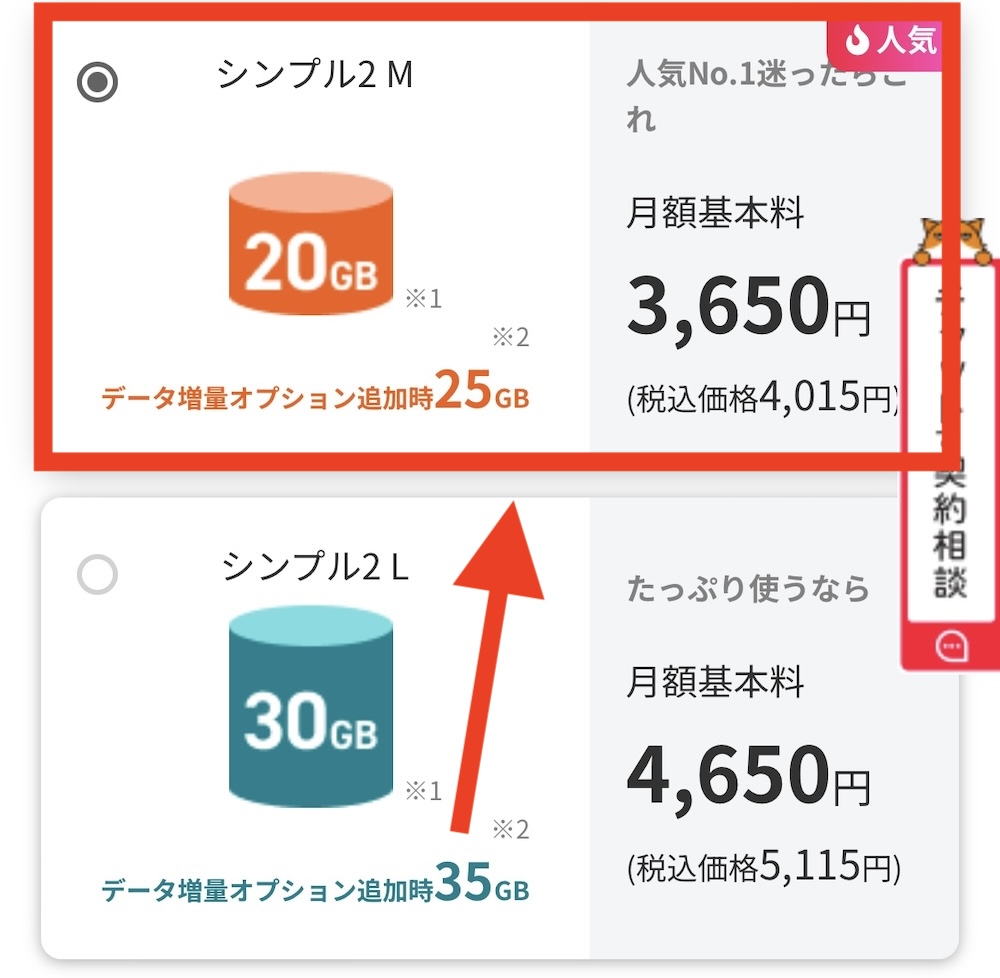
※引用元:Y!mobile公式サイト
⑦契約者情報・支払い情報を入力し本人確認書類のアップロードが完了すると、申し込み完了メールが届く
※「(重要)お申し込み内容のご確認」メールが届いた場合:メールに記載の連絡先へ電話し、正しい情報への修正が必要
※「お申し込み審査結果についてのお知らせ」メールが届いた場合:審査が通らなかったため手続きが無効となっている状態
【端末を購入する場合】
- ワイモバイルオンラインストアにアクセス
- 「SIMカード/eSIMとセットで購入する」を選択
- 色・容量を選択し、「今の電話番号をそのまま利用する」を選択
- 利用中の携帯会社を選択し、「My SoftBank」にログイン
- 料金プラン・支払い方法、オプションの有無を選択
- 入力した情報を送信し、「申し込み完了メール」が届いたら完了
SIMと端末をセットで購入する際は、上記6つのステップに沿って申し込みます。
詳しくは、以下を参考にしてください。
①ワイモバイルオンラインストアにアクセス
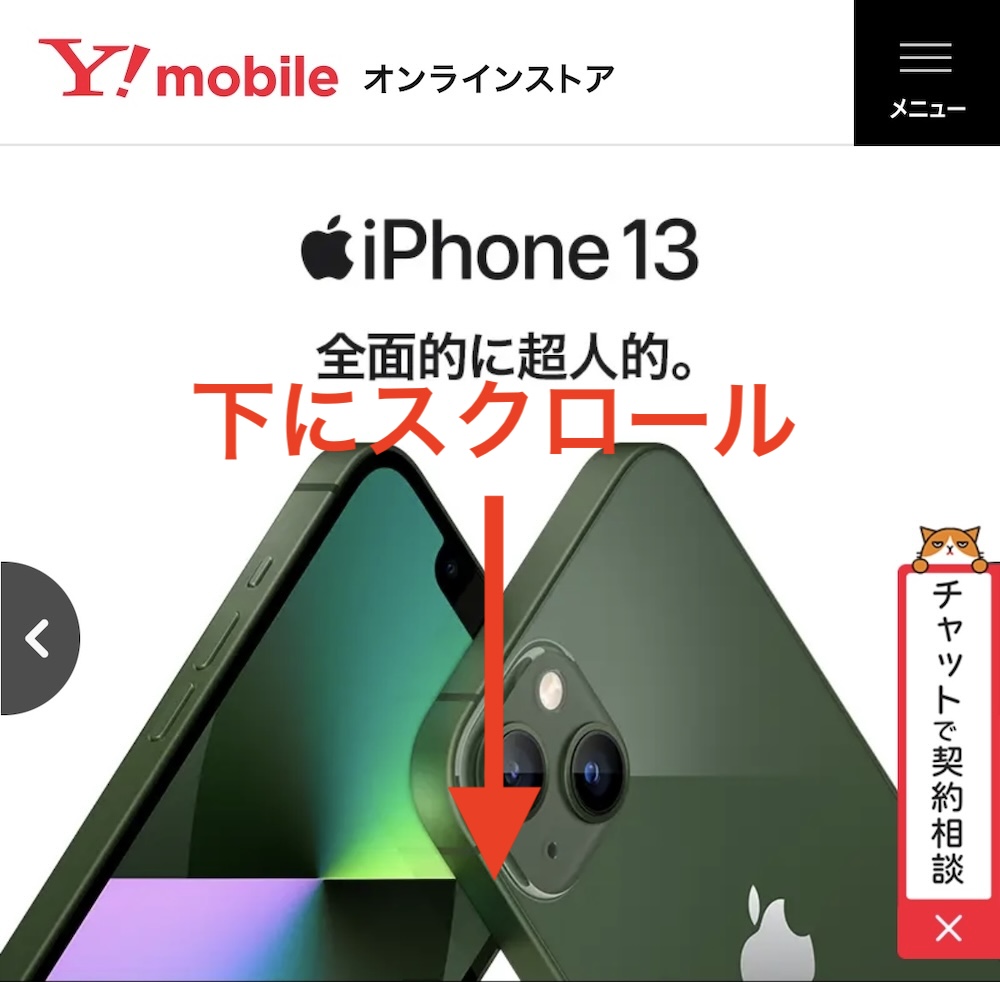
※引用元:Y!mobile公式サイト
②購入する機種の「SIMカード/eSIMとセットで購入する」ボタンを選択
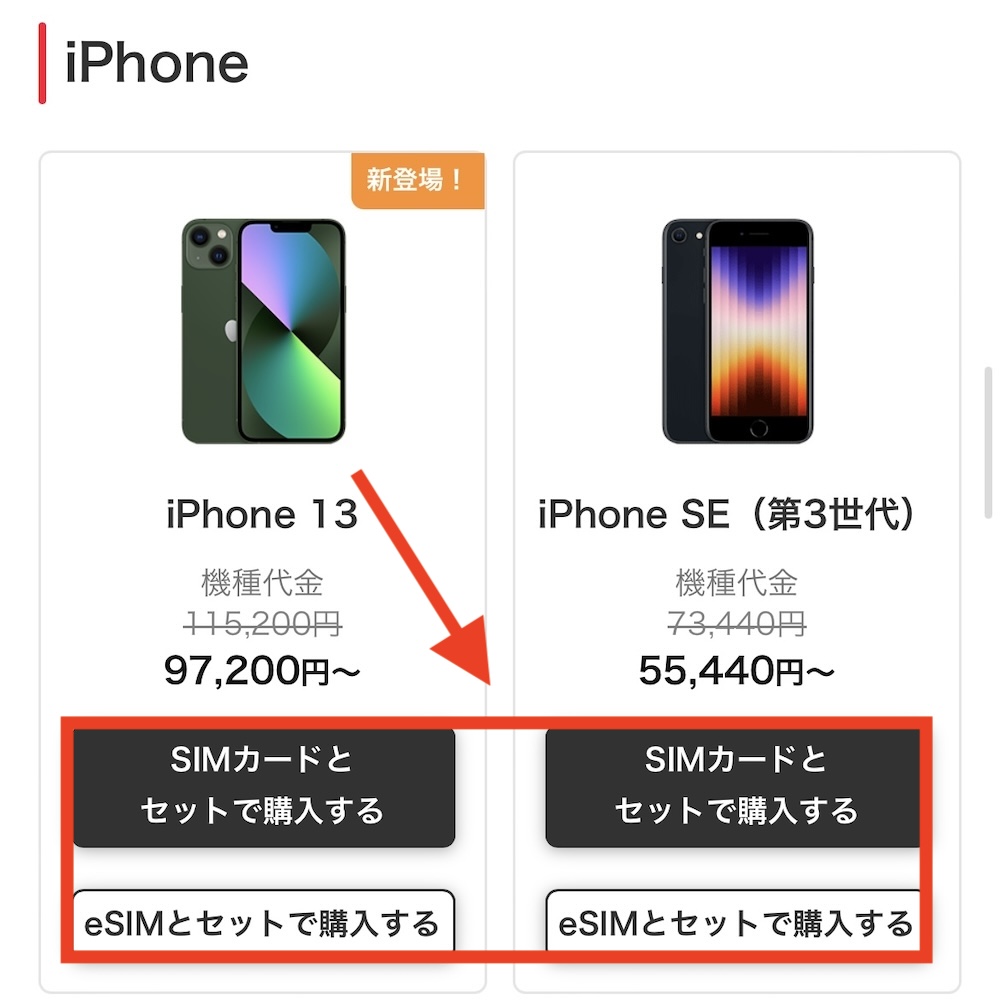
※引用元:Y!mobile公式サイト
③色・容量などを選んだ後、「今の電話番号をそのまま利用する」を選択
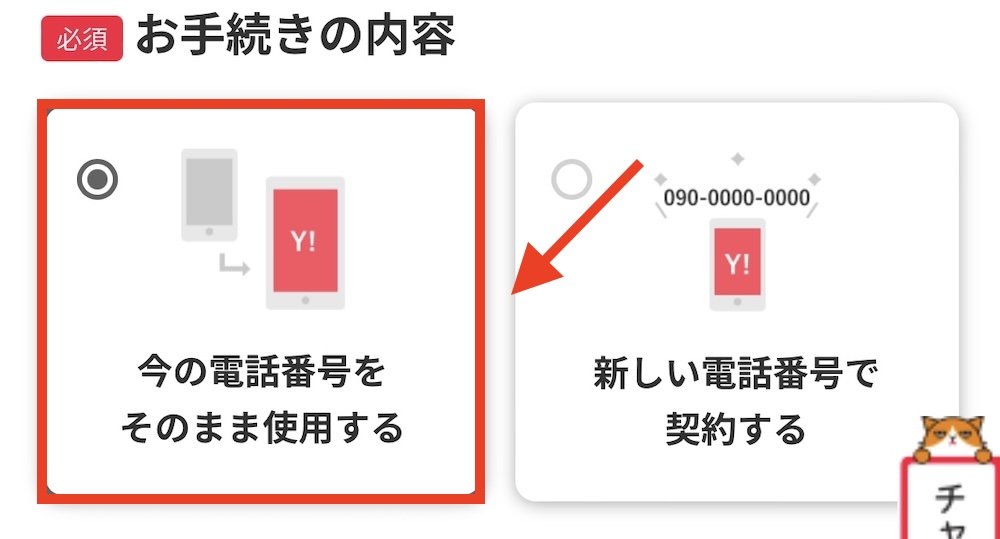
※引用元:Y!mobile公式サイト
④「ご利用中の携帯電話会社」でソフトバンクを選択し、「My SoftBank」にログインする
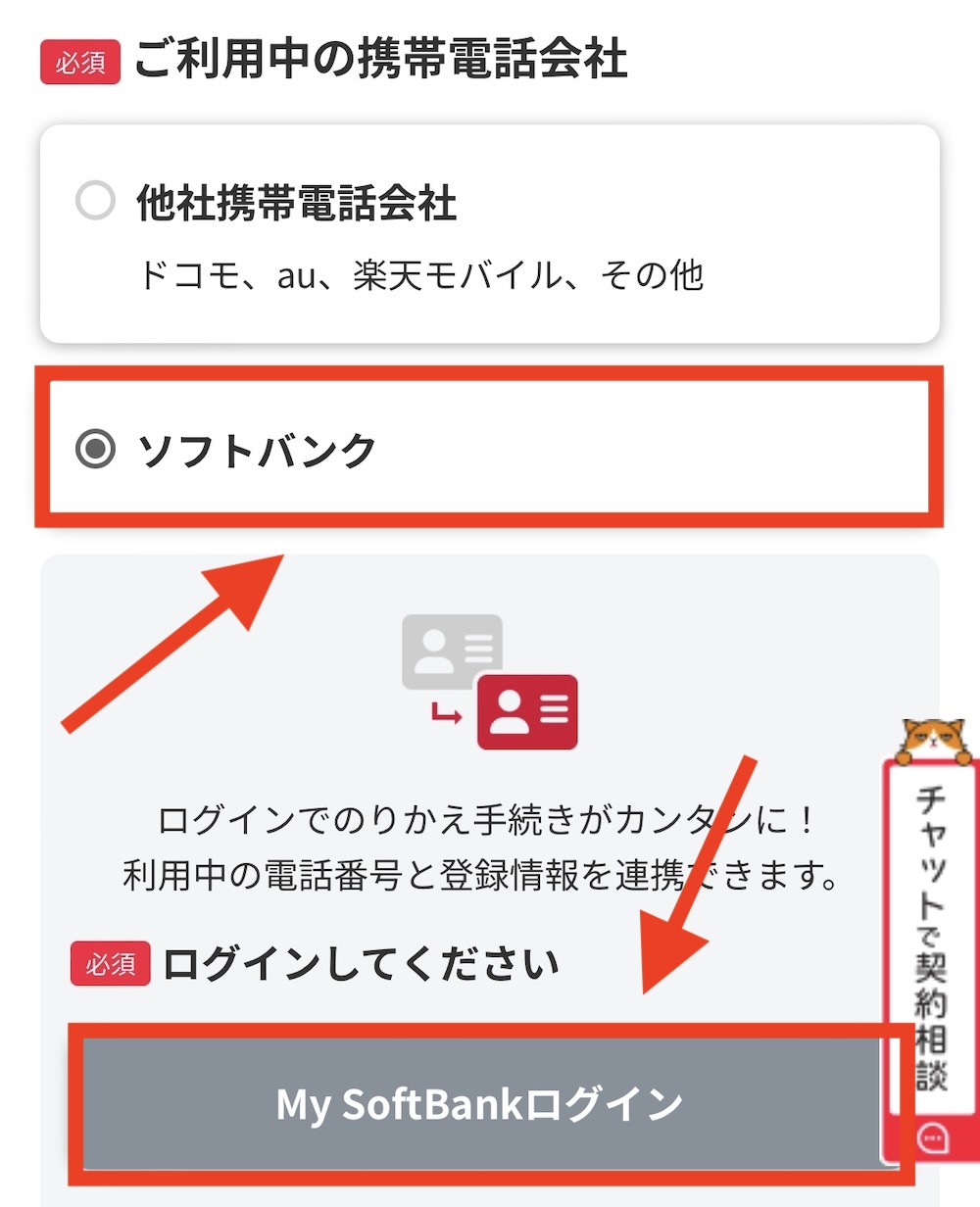
※引用元:Y!mobile公式サイト
⑤希望の料金プラン、機種代金の支払い方法、家族割の申し込みの有無などを選択
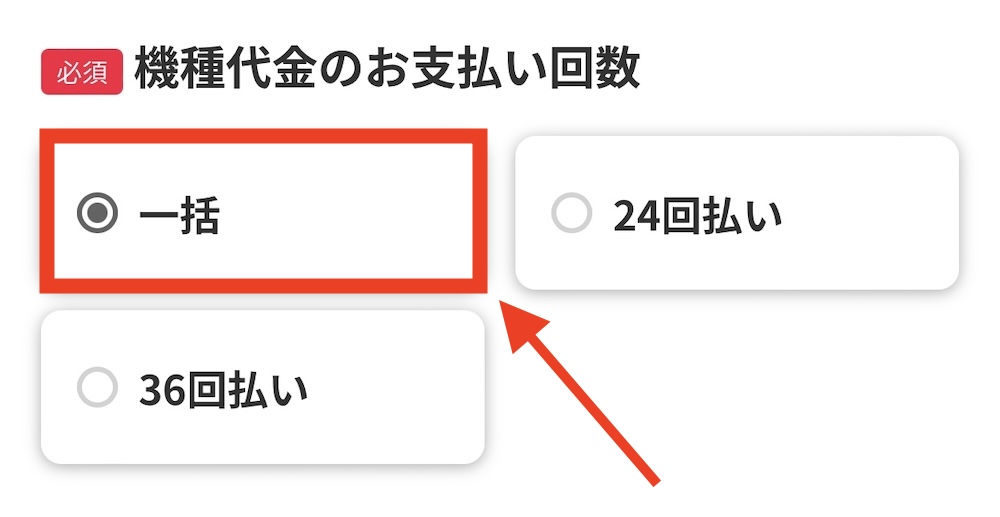
※引用元:Y!mobile公式サイト
⑥契約者情報・支払い情報の入力・本人確認書類のアップロードなどを進めていき、申し込みが完了すると「申し込み完了メール」が届く
メールに記載されている受注番号は開通設定をする際に必要となるため、メールを消去しないよう注意しましょう。
【商品の配送について】
- 配送の種類:通常配送(佐川急便)
- 15時までに審査完了した場合:当日の発送
- 15時以降に審査完了した場合:翌日の発送
※審査時間は申し込みの内容によって異なります
※申し込み内容に不備があった場合は発送までに時間がかかる場合があります
※交通事情などにより遅れが生じる場合があります
※2024年6月時点の情報
※参照:Y!mobile公式サイト
店舗で申し込む手順
ワイモバイルショップで申し込む場合には以下のものが必要です。
- 契約者の本人確認書類(例:運転免許証、マイナンバーカード(個人番号カード)、健康保険証+公共料金の領収書 など) ※詳しくはこちらを参照ください
- ソフトバンクで購入した機種、SIMフリー端末以外は端末のSIMロック解除
- 支払い方法の設定に必要な書類(ソフトバンクでの支払い方法を引き継ぐ場合は不要)※1 ※2 ※3
※詳しくはこちらをクリック
※1:契約者と支払い方法の名義が異なる場合は、支払名義人同意書+支払名義人の本人確認書類が必要です。
※2:引き継ぐ支払方法がクレジットカードの場合、機種代金(一括払いでの購入)をクレジットカードで支払うことは不可。月々の支払い方法を新しく設定、もしくは分割払いで購入する必要があります。
※3:契約者・支払者・請求先が同一名義ではない場合、ソフトバンクでの支払い方法がクレジットカード・口座振替・払込支払い以外の場合は支払方法の引継ぎはできません。
ワイモバイルショップで手続きする際は事前に予約したうえで来店するのをおすすめします。
不備があると再度来店しなければならないため、必要書類はしっかりチェックすることが大切です。
- 【主な本人確認書類】
- 運転免許証
- 日本国パスポート
- 個人番号カード(マイナンバーカード)
- 住民基本台帳カード(QRコード付き)
- 身体障がい者手帳/療育手帳/精神障がい者手帳
- 在留カード+外国パスポートもしくは特別永住者証明書 など
※2024年6月時点の情報
※詳しくはこちらを確認
また、代理人が来店する場合には、契約者の本人確認書類・代理人の本人確認書類・委任状が必要です。
持参する書類や手続き内容によっても必要書類が異なるため、不安な方は問い合わせして確認しておくことをおすすめします。
本体を下取りに出す予定の方は、事前にデータのバックアップを行いましょう。
| iCloudバックアップ方法 ※iPhoneのみ |
|---|
※iCloudストレージの容量が足りない場合には別途、追加での購入が必要です |
| Yahoo!かんたんバックアップ ※Android・iPhone |
※2024年6月時点の情報 |
手続きが完了した時点でワイモバイルへの乗り換えは完了です。
SIMや端末が届き次第回線を切り替える
回線の切り替え手順は以下の通りです。
| SIMや端末が届き次第回線を切り替える |
|---|
|
| 1.回線切替受付サイトで切り替える※受付後、最大15分ほどで切り替えが完了
【切り替えに必要な情報】
|
| 2.ワイモバイルカスタマーセンター切替窓口(電話)で切り替える※受付後、最大1~2時間ほどで切り替えが完了
【切り替えに必要な情報】
|
SIMや端末が届き次第、ソフトバンクからワイモバイルへ回線の切り替えを行います。
切り替えが完了すればソフトバンクは自動的に解約となり、ワイモバイルの契約が開始されます。
データのバックアップは済んでいるかなど、ソフトバンクが解約になっても問題ないかを再度確認したうえで、ワイモバイルの回線へ切り替えるようにしましょう。
- 商品到着から6日を過ぎると、翌日にワイモバイルで切替え手続きが実施される
- 回線切り替え後は発着信テスト「111」に電話して動作確認するのがおすすめ
- 同梱の納品書は、初期不良交換・返品時に必要となる保管を推奨
※参照:Y!mobile公式サイト
APN設定を行う
| APNの設定手順 |
|---|
【SIMフリー Androidの場合】
|
【iPhone場合(iPhone12・12mini以外)】
|
【iPhone場合(iPhone12・12miniの場合)】
|
※1:音声通話・SMS(ショートメッセージサービス)は利用可能
※2024年6月時点の情報
※参照:Y!mobile公式サイト
SIMのみ購入した方はワイモバイルへ切り替えた後、APN設定が必要となるケースもあります。
APN設定とは?
- APNとは、アクセスポイントネームのことです。アクセスポイントは、携帯電話網からインターネットへ接続する際の中継地点としての役割を果たします。
APN設定を行わないとインターネットやメールが利用できないため、必ず実施しましょう。※音声通話・SMS(ショートメッセージサービス)は利用可能
なお、APN設定が必要なのは、SIMのみをワイモバイルへ乗り換えてデータ通信ができなかった場合とiPhone12・iPhone12miniを購入した場合です。
SIMを差し替えればAPN設定が自動で完了する機種もありますが、回線切り替えが済んでいるにも関わらずデータ通信ができなかった際は、試しにAPN設定をおこなってみてください。
▽手数料無料で手軽に乗り換え!▽
ソフトバンクからワイモバイルへ乗り換えた後の機種代金について

ソフトバンクからワイモバイルへ乗り換えた後の機種代金について、重要なポイントを上記にまとめました。
まず、ソフトバンクからワイモバイルへ乗り換えた後の残りの分割代金は、一括払い・分割払いかのどちらかを選択できます。
残りの分割代金・回数の確認方法は、ワイモバイルへ乗り換えた後の日数によって変わるため、以下の当てはまる項目を参考にしてください。
| 解約後90日以内 |
|---|
|
| 解約後91日以上・2019年9月13日(金)以降に購入した機種の場合 |
|
※2024年6月時点
※参照:ソフトバンク公式サイトより
解約後90日以内であればMy SoftBankから、解約後91日以上経過した場合はソフトバンクショップで確認できます。
2019年9月13日以降に購入した機種であれば、「021」から始まる「機種契約番号」でMy SoftBankへログインできることを覚えておきましょう。
以下ではワイモバイルへ乗り換えた後の機種代金について、詳しく解説していきます。
端末代金の残債は一括払いと分割払いを選択できる
| 【端末代金の残債を一括で支払う方法】 |
|---|
| 解約日から90日以内の場合 |
|
|
| 解約日から91日以降で上記のいずれにも当てはまらない場合 |
| 本人確認書類を持参のうえ、ソフトバンクショップで手続き ※ソフトバンクショップはこちらで検索
【主な本人確認書類】
※代理人が来店する場合は、契約者本人の電話番号への電話連絡が必要 |
※2024年6月時点の情報
※参照:ソフトバンク公式サイト
端末の分割代金が残っていてもソフトバンクからワイモバイルへの乗り換えは可能で、端末代金の残債は一括払いと分割払いのどちらかを選択できます。
ワイモバイルへ乗り換えた後、ソフトバンクで何も手続きをしなければ分割払いが継続、一括で支払う際は手続きが必要です。
一括払いを選択する際に必要な手続きは、上記の表にまとめているので、参考にしてください。
なお、端末代金の残債を一括で支払う手続きはMy SoftBankもしくはソフトバンクショップで受け付けています。
解約後90日以内なら機種代金の残りを確認できる
| 【機種代金の残りを確認する方法】 |
|---|
| 解約後90日以内 |
|
| 解約後91日以上・2019年9月13日(金)以降に購入した機種の場合 |
|
※2024年6月時点の情報
※参照:ソフトバンク公式サイト
ソフトバンクの解約日から90日以内であれば、My SoftBankから機種代金の残りの金額・回数を確認できます。
91日以上経過した場合はソフトバンクショップにて確認できるため、運転免許証などの本人確認書類を持参のうえで来店するといいでしょう。
【ソフトバンクショップで確認する際に必要な書類】
- 運転免許証
- 日本国パスポート
- 個人番号カード(マイナンバーカード)
- 身体障がい者手帳/療育手帳/精神障がい者手帳
- 在留カード+外国パスポートもしくは特別永住者証明書 など
※代理人が来店する場合は、契約者本人の電話番号への電話連絡が必要
※詳しくはこちらを確認
2019年9月13日以降に購入した機種であれば、「021」から始まる「機種契約番号」とパスワードでMy SoftBankにログインするのも可能です。
「機種契約番号」は機種を購入した際の申込書類もしくは毎月の請求内訳書に記載されています。
いずれも確認が難しいという場合には、以下の手順を試してみてください。
- 【機種契約番号の確認方法】
- My SoftBankへアクセス
- トップ画面の「機種契約番号がわからない方はこちら」をタップ
- 契約時に設定した「4桁の暗証番号」と「IMEI(製造番号)」を入力し「次へ」
▽手数料無料で手軽に乗り換え!▽
ソフトバンクからワイモバイルへ乗り換える際のメールアドレスについて

ソフトバンクからそのままワイモバイルへ乗り換えてしまうと、キャリアメール(@i.softbank.jp)が使えなくなり、保存してあるメールのデータも消去されてしまいます。
各通信事業者が発行するメールアドレスのことで、通信事業者固有のドメインが付いているのが特徴キャリアメールのメリット
- セキュリティがしっかりしている
- 設定や手続きが分かりやすくスムーズに利用できる
キャリアメールのデメリット
- 通信業者の契約に依存している
- 設定や手続きが分かりやすくスムーズに利用できる
- 一部のキャリアメールは有料
ソフトバンクの機種をそのまま利用する場合でも、メールアドレスや送受信したメールのデータは引き継げないため注意しましょう。
ただし、有料のメールアドレス持ち運びサービスを利用すれば、他のキャリアでも同じメールアドレスが使えるようになります。
メールアドレスを変えたくない・ワイモバイルでもソフトバンクのメールアドレスを使いたいという方は、忘れずに申し込みましょう。
また、ソフトバンクのメールアドレスにこだわりはない・メールにお金をかけたくないという方は、ワイモバイルのメールアドレスを利用するのがおすすめです。
ワイモバイルでは、以下3種類のメールアドレスを利用できます。
- @yahoo.ne.jp(Webメール)
- @ymobile.ne.jp(キャリア用)
- 電話番号(SMS)
ワイモバイルのアドレスであれば追加料金がかからないため、メインのアドレスとして活用するのもよいでしょう。
ここからは、ソフトバンクからワイモバイルへ乗り換えた場合のメールアドレスについて詳しく解説していきます。
乗り換え後も同じメールアドレスで利用するための対策方法や代替案も紹介していますので、ぜひ参考にしてください。
機種そのままでもメールアドレスの引き継ぎはできない
ソフトバンクに限らず、キャリアメールは基本的にほかのキャリアに引き継ぐことはできません。
乗り換え先がキャリアと同系列の格安スマホだったとしても、引き継げないため注意しましょう。
各通信事業者が発行するメールアドレスのことで、通信事業者固有のドメインが付いているのが特徴キャリアメールのメリット
- セキュリティがしっかりしている
- 設定や手続きが分かりやすくスムーズに利用できる
キャリアメールのデメリット
- 通信業者の契約に依存している
- 設定や手続きが分かりやすくスムーズに利用できる
- 一部のキャリアメールは有料
※参照:UQモバイル公式サイトより
格安スマホも含め、ほかのキャリアへメールアドレスを引き継ぐためには、利用しているキャリアのメールアドレス持ち運びサービスの申し込みが必要です。
また、メールアドレス持ち運びサービスを利用せずに乗り換えた際はアドレスが使えなくなるほか、送受信したメールのデータが消えてしまう点に注意しましょう。
課金すれば持ち運びはできる
| 【メールアドレス持ち運びの概要】 | |
|---|---|
| 利用料金 | 月額料金:1メールアドレスごと330円 年額料金:1メールアドレスごと3,300円 |
| 支払方法 | クレジットカード払い |
| 引継ぎできる メールアドレス |
S!メール(MMS)
Eメール(i) |
| メールボックス容量 | 200MB(最大5,000件) |
| 申し込み方法 | ワイモバイルまたはLINEMOへのりかえ(番号移行)をされた方は、契約中のワイモバイルまたはLINEMO回線のSoftBank ID(英数字)で申し込みが必要 ※手続きはこちら |
| 注意事項 |
|
※2024年6月執筆時点
※参照:ソフトバンク公式サイトより
ワイモバイルに乗り換えた後もソフトバンクのメールアドレスが使いたいという方は、メール持ち運びサービスを利用するのがおすすめです。
前述のとおり、メールアドレス持ち運びサービスを契約すると、乗り換え後も同じメールアドレスが使えます。
ただし、該当のメールアドレスを利用している間は料金が発生すること、申し込みはワイモバイルへ移行後31日以内であることなどに注意しましょう。
なお、メールアドレス持ち運びの利用手順は以下の通りです。
①My SoftBankの「お申し込みページ」へアクセスしSoftBank IDとパスワードを入力
②メールサービス・料金プラン(月額もしくは年額)・利用規約に同意・連絡先メールアドレスを入力し「次へ」
③支払い情報(クレジットカードのみ)を入力し「申し込む」をタップすれば申し込み完了
【メールアドレス持ち運びの設定:iPhone】
- キャリアメールを利用していたソフトバンクのスマホをそのまま利用する方は設定不要
- 上記以外の方は以下の設定が必要です
①My SoftBankへログイン
②メール設定管理画面を開く
③「Eメール(i)」>「設定情報」からメールアドレスとパスワードを確認 ※メモしておくのがおすすめ
④iPhoneの「設定」>「メール」>「アカウント」>「アカウントを追加」>「その他」から「メールアカウントを追加」を選択
⑤新規アカウント画面で以下を参照して入力し「次へ」
- 【アカウント情報】
- 名前 → 送信者として表示される名前(任意)
- メール → ③で確認したメールアドレス
- パスワード → ③で確認したパスワード
⑥新規アカウント画面で「IMAP」を選択後、以下の表を参照して各項目を入力し「次」へ
「次へ」を選択後、「SSLで接続できません」と表示される場合、「はい」を選択してください
| 受信メールサーバ | |
|---|---|
| ホスト名 | imap.softbank.jp |
| ユーザー名 | ③確認したメールアドレス |
| パスワード | ③で確認したパスワード |
| 送信メールサーバ | |
|---|---|
| ホスト名 | smtp.softbank.jp |
| ユーザー名 | ③確認したメールアドレス |
| パスワード | ③で確認したパスワード |
※参照:ソフトバンク公式サイト
①My SoftBankへログイン
②メール設定管理画面を開く
③「Eメール(i)」>「設定情報」からメールアドレスとパスワードを確認 ※メモしておくのがおすすめ
④公式メールアプリをダウンロード
⑤メールアプリ起動後、画面の指示に従い初期設定を行う
⑥「SoftBankメールの利用開始」のメッセージが表示されたら「Eメール(i)アカウントをお持ちの方はこちら」を選択
⑦③で確認したメールアドレスとパスワードを入力し「決定」すれば設定完了
ワイモバイルにも専用のメールアドレスが存在する
アドレスが変わっても問題ないが、メールは使いたいという方はワイモバイルのメールアドレスを利用しましょう。
ワイモバイルのメールアドレスは、Webメールとして利用できる@yahoo.ne.jp・キャリア用の@ymobile.ne.jp・電話番号のSMSの3種類です。
またiCloudメールやGmailなどのフリーメールは乗り換え後もそのまま利用できます。
機種やキャリアが変わっても基本的にメールアドレスが引き継げるほか、メールデータも消えないため、日頃からメインのアドレスとして使うのもおすすめです。
▽手数料無料で手軽に乗り換え!▽
ソフトバンクからワイモバイルに乗り換えるデメリット

ソフトバンクからワイモバイルへ乗り換える際のデメリットを上記にまとめました。
とくに注意すべきなのは、「新みんな家族割」や「おうち割 光セット」を引き継つげない点です。
ワイモバイルでも「家族割」、「おうち割 光セット(A)」は提供していますが、加入し直す手間がかかります。
また、PayPayポイントの還元率がソフトバンクでは最大57%だったものがワイモバイルだと最大12%にまでに下がることも事前に把握しておきましょう。
以下では、ソフトバンクからワイモバイルへ乗り換える際に直面するいくつかのデメリットを解説するので、乗り換えで後悔しないためにもぜひ参考にしてください。
ワイモバイルには無制限プランがない
- シンプル2 S(4GB):2,365円
- シンプル2 M(20GB):4,015円
- シンプル2 L(30GB):5,115円
ワイモバイルのプランはシンプル2 S・M・Lの3種類で、このうち使えるデータ量が最大なのは30GBのシンプル2 Lです。
一方、ソフトバンクでは無制限プランの「メリハリ無制限+」を提供しているので、「メリハリ無制限+」を契約していた方はデータ量が物足りなく感じるかもしれません。
ただし、動画や音楽の視聴など、通常の用途でスマートフォンを利用している方は、1ヶ月で30GBもあれば十分なケースがほとんどです。
【参考:7GBあたりの通信量の目安】
- インターネット動画の視聴(中画質):約31.5時間
- 音楽のダウンロード(約4分間の楽曲):約1,750曲
※参照:Y!mobile公式サイト
※参照:ソフトバンク公式サイト
どうしても、データ量が足りないと感じる場合は、ソフトバンク光などの光回線を一緒に契約するとよいでしょう。
どちらにせよ、普段から自分がどのくらいギガを消費しているかを見極めたうえで、ワイモバイルへ乗り換える必要があります。
Yahoo!プレミアムの特典内容が変わる
| ソフトバンク | ワイモバイル |
|---|---|
| PayPayポイント+2% | PayPayポイント+2% |
| スーパーPayPayクーポン ご利用特典 |
Enjoy パック 会員特典 |
| PayPayポイント最大+50% | PayPayポイント+5% |
| いつでもおトク!毎日+5% | |
|
|
| 合計 PayPayポイントの還元率 | |
| 最大 57% | 最大 12% |
※2024年6月時点の情報
※表内はすべて税込
※詳しい適用条件、付与上限は各公式サイトでご確認ください
ソフトバンクはこちら
Y!mobileはこちら
ソフトバンクからワイモバイルへ乗り換えると、LYPプレミアム(旧Yahoo!プレミアム)の特典内容が変わります。
PayPayポイントの還元率がソフトバンクの最大57%から、ワイモバイルでは最大12%へと大幅にダウンするので注意しましょう。
ポイント還元の比較は上記表にまとめたので、参考にしてください。
なお、ソフトバンクでもワイモバイルでも、月額508円(税込)のLYPプレミアムは無料で使えます。
PayPayポイントの還元率は下がるものの、ソフトバンクと比較しても基本料金が安くなることを考えればワイモバイルへの乗り換えはむしろお得です。
なお、ワイモバイルで加入できるエンジョイパックについて詳しくは、以下の記事で解説しています。
>エンジョイパックについて
新みんな家族割やおうち割 光セットは引き継げない
ワイモバイルに乗り換えると、「新みんな家族割」と「おうち割 光セット」の対象から外れます。
それぞれワイモバイルにも同様のオプションサービスは存在しますが、改めて加入しなければならないのがデメリットです。
また、ソフトバンクの「新みんな家族割」と「おうち割 光セット」は併用できますが、ワイモバイルの「家族割引サービス」と「おうち割 光セット(A)」は併用ができません。
しかし、ワイモバイルのほうが基本料が安い分、割引オプションを使えなくても通信費は安くなるケースがほとんどです。
SIMロック解除が必要なケースもある
ソフトバンクで購入したスマホをそのまま利用する場合、機種や購入方法によってはSIMロック解除が必要となるケースもあります。
ちなみに、SIMロック解除が不要となるケースは以下の通りです。
【SIMロック解除不要となるケース】
- ①2021年8月18日(水)以降に乗り換えている場合
ソフトバンク・ワイモバイル・LINEMOのキャリア間の場合、乗り換え時にSIMロック解除手続きを同時に実施済み
- ②2021年5月12日(水)以降にソフトバンク取扱店にて製品を購入
購入時にSIMロック解除を実施済み
- ③2021年4月14日(水)~2021年5月11日(火)にソフトバンク取扱店にて製品を購入
一括払いで購入、もしく分割払いの支払い方法をクレジットカードにした場合にSIMロック解除を実施済み
※参照:ソフトバンク公式サイト
また、スマホの設定からSIMロック解除済みかどうかを確認する方法もあるので、ぜひ試してみてください。
iPhoneの場合
「設定」>「一般」>「情報」>「SIMロック」の順にタップ →「なし」であればSIMロック解除済み
Androidの場合
「設定」>「端末情報」>「SIMカードの状態」の順にタップ→「許可」であればSIMロック解除済み
▽手数料無料で手軽に乗り換え!▽
ソフトバンクからワイモバイルに乗り換えるメリット

ソフトバンクからワイモバイルに乗り換えるメリットを上記にまとめました。
なかでも、最大のメリットは月額基本料が安くなる点です。
仮に、1ヶ月で4GBのデータを利用する方であれば、月々の基本料が5,060円(税込)も安くなります。
- ソフトバンク「メリハリ無制限+」
→7,425円(税込) - ワイモバイル「シンプル 2 S」
→2,365円(税込)
また、手持ちのスマホはワイモバイルでそのまま使えるほか、MNPの発行不要で手軽に乗り換えられるのも嬉しいポイントです。
ほかにもさまざまなメリットが存在するので、ワイモバイルへお得に乗り換えられるよう、それぞれのメリットをしっかりチェックしましょう。
ソフトバンクからワイモバイルに乗り換えても機種はそのまま使える
ソフトバンクからワイモバイルに乗り換えても、手持ちのスマホはそのまま使えます。
インストールしているアプリの情報やゲームデータをそのまま引き継げるのが嬉しいポイントです。
ただし、SIMロック解除が必要なケースもあるため、前述したSIMロック解除が必要なケースもあるを参考に手持ちのスマホをチェックしてください。
また、分割代金の残金が残っている場合は、そのまま分割を継続するか一括で支払うか選べます。
残りの分割代の確認方法・残債の一括払いについての詳細は、ソフトバンクからワイモバイルへ乗り換えた後の機種代金についてを参考にしてください。
一方、ワイモバイルへ乗り換える際にiPhoneの購入を検討している方は、以下の記事を参考にしてください。
>ワイモバイルの取り扱いiPhone一覧
月々のスマホ代が安くなる
| データ容量 | ワイモバイル | ソフトバンク |
|---|---|---|
| 1GB | 2,365円 | 3,278円 |
| 2GB | 2,365円 | 4,378円 |
| 3GB | 2,365円 | 5,478円 |
| 4GB | 2,365円 | 7,425円 |
| 20GB | 4,015円 | 7,425円 |
| 25GB | 4,565円※1 | 7,425円 |
| 30GB | 5,115円 | 7,425円 |
| 35GB | 5,665円※2 | 7,425円 |
※2024年6月時点の情報
※表内はすべて税込
※1 シンプル2 M+データ増量オプションの場合
※2 シンプル2 L+データ増量オプションの場合
※参照:Y!mobile公式サイト
※参照:ソフトバンク公式サイト
ソフトバンクからワイモバイルへの乗り換えは、月々の基本料を抑えられるのが最大のメリットです。
参考までに、料金プランの比較を上記の表にまとめました。
ソフトバンクとワイモバイルの料金プランを比較しても、ワイモバイルのほうが圧倒的に安いのがわかります。
とくに、4GBのデータを利用する方であれば、月々の基本料が5,060円(税込)も安くなるので見逃せません。
毎月の通信費を安くしたい方は、どのくらいデータ量を使うのかも加味したうえで、ワイモバイルへの乗り換えを検討しましょう。
なお、以下の記事ではワイモバイルを利用する際の料金をシミュレーション解説しているので、毎月の通信費を抑えたい方はチェックしてみてください。
>ワイモバイルの料金シミュレーションについて
MNPの発行が不要
ソフトバンクからワイモバイルへ乗り換える際は、MNP予約番号の発行は不要です。
「番号移行」という乗り換え方法で、ソフトバンクで使用していた契約情報をそのままワイモバイルでも使用します。
なお、ワイモバイルへの乗り換えが完了した時点でソフトバンクは解約となるため、解約手続きをする必要はありません。
乗り換え手順の詳細は、当記事のワイモバイルを申し込むで詳しく解説しています。
違約金や手数料はかからない
- ソフトバンクの契約解除手数料:10,450円(税込)
- ワイモバイルの契約事務手数料:3,300円(税込)
以前までは、ソフトバンクからワイモバイルへ乗り換える際に、上記の手数料が発生していました。
しかし、2021年3月17日からはいずれも無料で手続きできます。
なお、2022年2月1日以降、ソフトバンクでは更新月以外の契約解除手数料を撤廃しているため、ワイモバイル以外の乗り換えでも違約金は発生しません。
一方、ワイモバイル以外の乗り換え先では契約事務手数料で3,850円(税込)かかるケースが多いので、ソフトバンクからワイモバイルへの乗り換えはお得だといえますね。
かけ放題プランをお得に使える
| 月額料金 | 概要 |
|---|---|
| だれとでも定額+ | |
| 880円 |
|
| スーパーだれとでも定額+ | |
| 1,980円 |
|
※2024年6月時点の情報
※表内の金額はすべて税込
ワイモバイルの通話料は30秒あたり22円(税込)ですが、「だれとでも定額+」「スーパーだれとでも定額+」の申し込みでお得に通話できます。
さらに、それぞれのかけ放題プランには、以下4つのサービス料が含まれており、追加料金無しで利用できるのも魅力です。
- 留守番電話
- 割込み通話
- グループ通話
- 一定額ストップ
通話が多い方はぜひチェックしてみてください。
なお、ワイモバイルの通話料金については、以下の記事で詳しく解説しています。
>ワイモバイルの通話料について
余ったデータは翌月に繰り越せる
ワイモバイルは、余ったデータを自動で翌月に繰り越してくれるので、使わなかった分のデータが無駄になりません。
プランも限定されておらず、シンプル2 S・M・Lいずれのプランでも繰越可能です。
また繰り越された分は、失効期限が近いデータから消費されます。
なお、ワイモバイルではキャンペーンを実施しており、初めての申し込みで月額550円(税込)のデータ増量オプションを最大7ヵ月間無料で利用できます。
データ量を上手に消費したい方は、この機会にワイモバイルへの乗り換えを検討してみてください。
通信速度はソフトバンクとほとんど変わらない
| キャリア | 平均ダウンロード速度 | 平均アップロード速度 |
|---|---|---|
| ワイモバイル | 69.68Mbps | 14.28Mbps |
| ソフトバンク | 86.26Mbps | 17.36Mbps |
| mineo | 42.97Mbps | 9.94Mbps |
| UQモバイル | 97.2Mbps | 16.99Mbps |
※2024年6月時点の情報
※参照:みんなのネット回線速度(みんそく)
前述の通り、ワイモバイルではソフトバンクの回線を利用しているため、ソフトバンクとほぼ変わらない通信速度で利用可能です。
上記の表では、みんなのネット回線速度のサイトを参考に、各回線の平均通信速度を比較していますが、ソフトバンクとワイモバイルはほぼ変わらない速度を発揮していることがわかります。
みんなのネット回線速度とは
- みんなのネット回線速度は、実際に携帯キャリアなどのインターネットサービスを利用している方が投稿した、通信速度の実測値をまとめているサイトです。キャリアごとの平均通信速度はもちろん、時間帯別や地域別の平均通信速度もまとめられています。
なお、同じ格安SIMサービスを提供しているmineoやUQモバイルと比較しても、ワイモバイルの通信速度は頭1つ抜けています。
よって、「基本料は抑えたいが通信品質は落としたくない」と考えている方は、ワイモバイルへ乗り換えましょう。
おうち割 光セット(A)加入でソフトバンク光をお得に使える
| おうち割 光 セット(A) |
|---|
| 適用条件 |
|
| プラン別割引き額(税込) |
※1 新規受付終了 |
| 対象 |
|
ワイモバイルとソフトバンク光をセットで契約して適用条件を満たすと、「おうち割 光セット(A)」を適用できるようになります。
条件やプラン別の割引金額を表にまとめましたが、ワイモバイルの基本料を最大1,650円も安くできる点は見逃せません。
なお、他社で実施している光セット割の割引額は、最大1,100円であるケースがほとんどです。
現状、通信費を節約するなら、ワイモバイルとソフトバンク光のセットが最強といえます。
ソフトバンクで利用していたまとめて支払いはワイモバイルに引き継げる
ソフトバンクでまとめて支払いを利用していた方は、ワイモバイルへ乗り換える際に、基本情報のほとんどを引き継げます。
名称は「ソフトバンクまとめて支払い」から「ワイモバイルまとめて支払い」に変更されますが、内容はほとんど同じであるためです。
引き継げる情報は以下にまとめました。
- 月額課金/継続課金の設定状態
- 使いすぎ防止のパスワード
- 利用可能額
- 利用制限
基本的に、まとめて支払いに登録しているインターネットショッピングなどのサービスは、ワイモバイルに乗り換えてもそのまままとめて支払いが適用されます。
よって、それぞれのサイトで新しい支払い方法を設定する必要はありません。
なお、まとめて支払いの引き継ぎに関する情報は、筆者が実際にワイモバイルのサポート窓口に問い合わせて得た情報を参照しています。
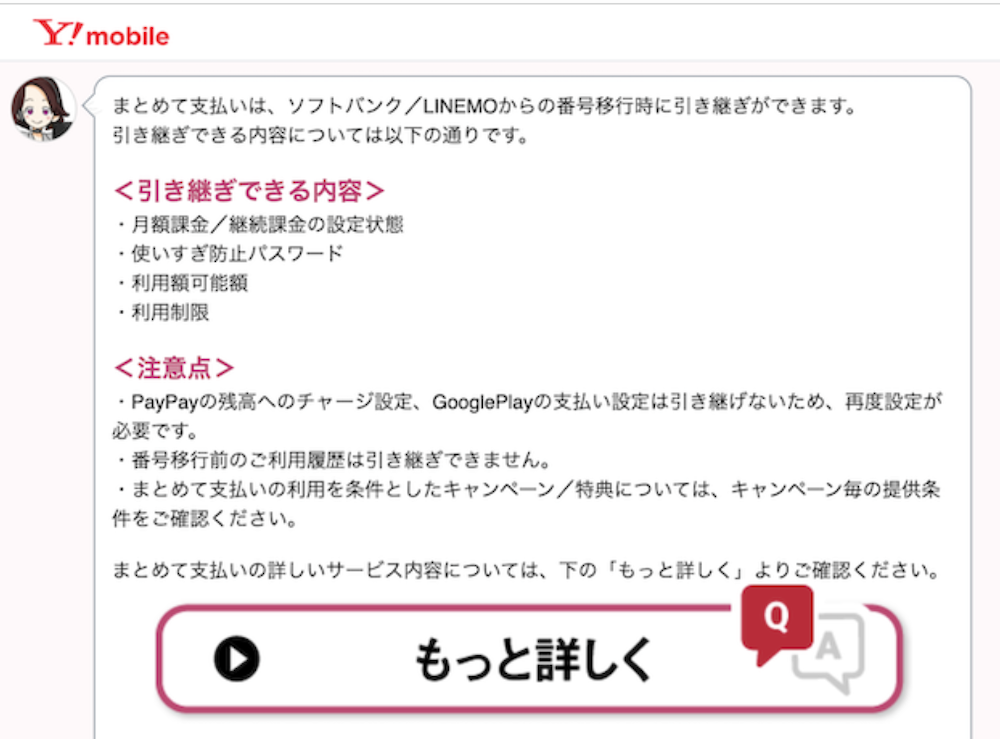
画像にも記載があるとおり、PayPayの残高へのチャージ設定やGooglePlayの支払い設定は引き継げず、番号移行前の利用履歴も引き継げない点には注意してください。
お得なキャンペーンを利用できる
| キャンペーン名 | 概要 |
|---|---|
| 基本料初月0円特典 (ワイモバイル) |
ソフトバンクから番号移行でワイモバイルに乗り換えると、回線料金が初月無料になる |
| 下取りプログラム | 利用中の端末を下取りに出すとPayPayポイント還元と購入機種代金値引きのどちらかを選択できる |
ワイモバイルは、利用者がお得にスマートフォンを利用するためのキャンペーンをいくつか開催しています。
そのなかでも、ソフトバンクからワイモバイルに乗り換える方が利用できるキャンペーンで、とくにお得なものを厳選してピックアップしました。
まず、「基本料初月0円特典(ワイモバイル)」は、ソフトバンクからワイモバイルに乗り換えた後、ワイモバイルの回線料金が初月0円になるキャンペーンです。
仮に、シンプル2 Lのプランを選んだ際は、最大5,115円(税込)も得をしたことになります。
一方、端末を割引価格で購入したい方は、「下取りプログラム」の適用も検討してみましょう。
以下で、それぞれのキャンペーンの概要や適用条件を詳しく解説していきます。
なお、ワイモバイルのお得なキャンペーンを詳しく知りたい方は、以下の記事もチェックしてみてください。
>ワイモバイルの最新キャンペーンまとめ
基本料初月0円特典(ワイモバイル)

※引用元:Y!mobile公式
「基本料初月0円特典(ワイモバイル)」は、ソフトバンクからワイモバイル乗り換えた後、ワイモバイルの回線料金が初月0円になるキャンペーンです。
さらに、オプションサービスも対象範囲内であれば初月無料で利用できます。
以下に初月無料の対象になるオプションサービスの例をまとめました。
- データ増量オプション
- だれとでも定額
- スーパーだれとでも定額等など
なお、「基本料初月0円特典(ワイモバイル)」を適用するには、以下2つの適用条件を満たす必要があります。
- キャンペーン期間内に、ソフトバンクから番号移行でワイモバイル回線を契約すること
- ソフトバンク回線利用中に「基本料初月0円特典(ソフトバンク)」を適用していないこと
上記の条件さえ満たせば、とくに申し込み等をせずとも、ワイモバイル移行後に即時適用されます。
たださえ月額料金の安いワイモバイルをさらにお得に利用するチャンスなので、ぜひ利用してみてください。
下取りプログラム

※引用元:Y!mobile公式
「下取りプログラム」は、ワイモバイルの端末購入時に利用中の端末を下取りに出すことで適用できるキャンペーンです。
端末代金の値引きかPayPayポイントの還元のどちらかの特典を選択できます。
参考までに、利用中のiPhoneを下取りに出した場合の還元額をまとめました。
| 機種 | PayPayポイント | 値引き |
|---|---|---|
| iPhone 13 | 51,600円相当 | 50,400円 |
| iPhone 12 | 33,600円相当 | 32,400円 |
| iPhone 11 | 19,200円相当 | 18,000円 |
| iPhone SE (第3世代) |
19,200円相当 | 18,000円 |
| iPhone SE (第2世代) |
8,400円相当 | 7,200円 |
※2024年6月時点の情報
上記はすべて正常品と判断された際の料金を記載していますが、破損品と判断されれば大幅に下取り額が減少します。
また、機種代金の値引きはオンラインストアでは受けられず、実店舗のなかでも古物営業の許可を受けている店舗でなければ対応できないので注意してください。
もし、ソフトバンクからワイモバイルへ乗り換える際に、端末の機種変更も検討しているのであれば、「下取りプログラム」を利用してお得に機種変更しましょう。
なお、ワイモバイルで購入できるiPhoneは、「ワイモバイルで購入できるiPhoneを紹介!機種別の料金も徹底解説」で詳しく解説しています。
▽手数料無料で手軽に乗り換え!▽
ソフトバンクからワイモバイルへの乗り換えに関するよくある質問
- ソフトバンクからワイモバイルに乗り換えた月の料金は日割りになる?
- ソフトバンクを短期解約してワイモバイルに乗り換えるのはよくない?
- ソフトバンクからワイモバイルに乗り換えるのはどのタイミングがおすすめ?
- PayPayの引き継ぎはできる?
ソフトバンクからワイモバイルへ乗り換える際に、抱えやすい疑問をまとめました。
とくに、乗り換えた月の料金は気になるところですが、乗り換え元のソフトバンクの料金は日割りではなく、全額請求されるので注意してください。
一方、乗り換え先であるワイモバイルの料金は、初月分の料金を日割りで請求されます。
以下では、ほかの疑問にも解説していくので、ぜひ参考にしてください。
ソフトバンクからワイモバイルに乗り換えた月の料金は日割りになる?
乗り換え元のソフトバンクは日割りにならず、乗り換え先であるワイモバイルは日割りになります。
よって、乗り換えるタイミングによっては、ソフトバンクの基本料の分だけ損をしてしまうので注意してください。
なお、ソフトバンクの請求締日は毎月20日です。
21日以降にソフトバンクを解約すると損をしてしまうので、できる限り20日より数日前のタイミングで乗り換えましょう。
ソフトバンクを短期解約してワイモバイルに乗り換えるのはよくない?
ソフトバンクを短期解約するのは、あまりおすすめできません。
携帯キャリアには、ブラックリストと呼ばれる非公開の名簿があり、これに載ってしまうと携帯キャリアを契約しにくくなってしまうためです。
ちなみに、ブラックリストに載る基準は明確ではありませんが、120日もしくは180日以内の解約で載るといわれています。
ソフトバンクとワイモバイルは、大元の運営会社が同じなので、ブラックリスト入りする可能性は低いですが、絶対にないとはいいきれません。
ソフトバンクからワイモバイルに乗り換えるのはどのタイミングがおすすめ?
乗り換えるタイミングは、20日の数日前がおすすめです。
ソフトバンクの請求締日が20日に設定されているので、これを1日でも過ぎるとソフトバンクから来月分の解約料金を満額で請求されてしまいます。
ほとんど利用していないにもかかわらず、満額請求されるのはもったいないため、 できる限り20日の数日前に乗り換えましょう。
PayPayの引き継ぎはできる?
ソフトバンクからワイモバイルへ乗り換える際は、PayPayの情報も引き継げます。
引き継ぎ手順は以下のとおりです。
- ワイモバイルで使う機種にPayPayアプリをダウンロード
- 携帯電話番号とパスワードでログイン
- 携帯電話宛に届いた確認コードを入力してログイン
- 画面右下にある「アカウント」を選択
- 「外部サービス連携」を選択
- 「ソフトバンク・ワイモバイル・LINEMO 連携する」をタップ
- 同意事項を確認のうえ「上記に同意して連携する」をタップ
電話番号を変更せずに移行した際はこちらの手順で引き継げます。
しかし、電話番号を変更すると、電話番号の登録変更手続きも別途必要になるので注意してください。
▽手数料無料で手軽に乗り換え!▽
まとめ

月々の回線料金を抑えたい方は、ソフトバンクからワイモバイルへの乗り換えがおすすめです。
仮に、毎月のデータ利用料が4GBだった場合は、月々の基本料が5,060円(税込)も安くなります。
また、メールアドレスの持ち運びサービスを利用すれば同じアドレスが利用できるほか、オンラインストアで乗り換えれば手数料も一切かかりません。
乗り換え手続きも番号移行で簡単に完了するので、ぜひ乗り換えを検討してみてください。
▽手数料無料で手軽に乗り換え!▽

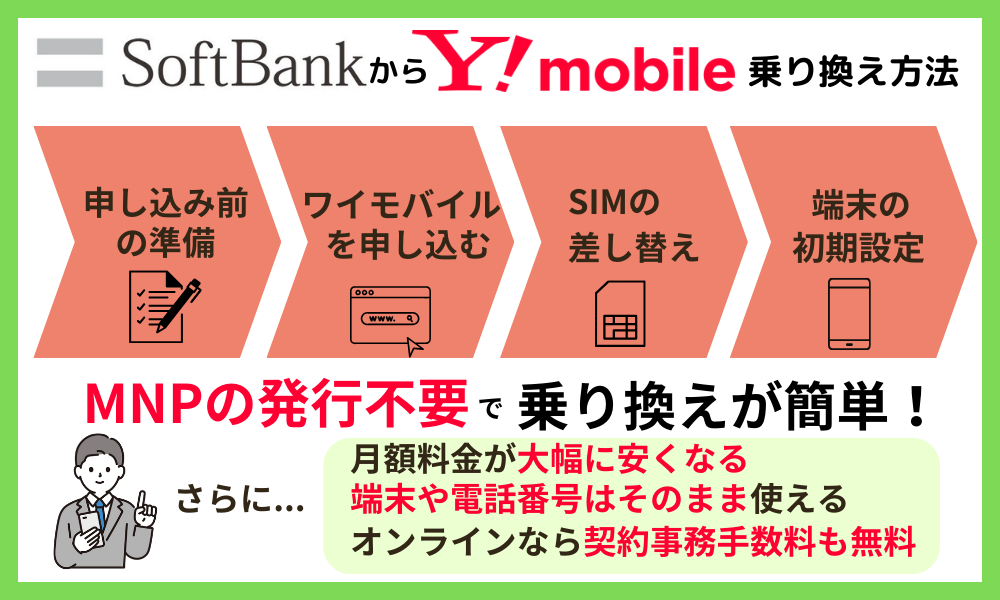
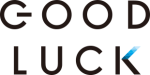











コメント